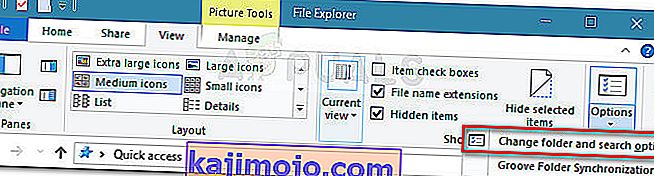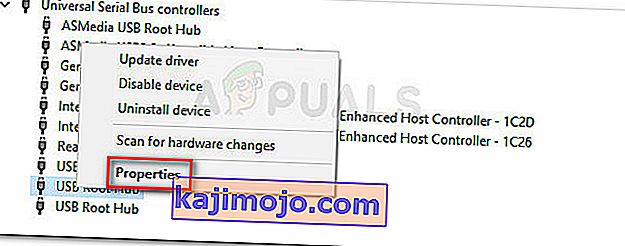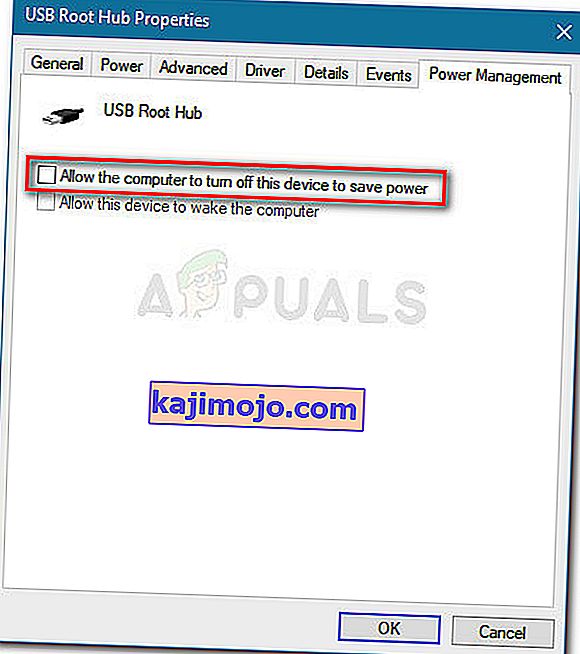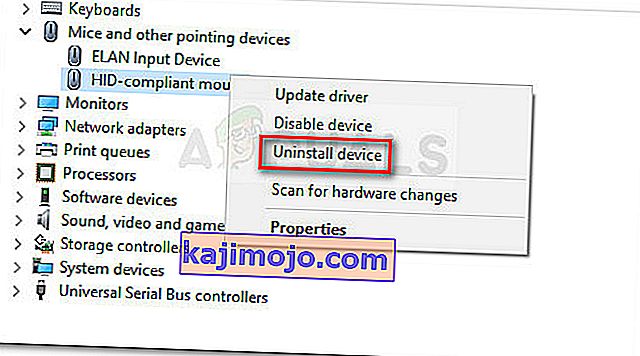Неки корисници имају чудан проблем у оперативном систему Виндовс 10 где се сваки леви клик региструје као двоструки клик. Чини се да је овај проблем прилично чест међу онима који су недавно надоградили на Виндовс 10 са старије верзије оперативног система Виндовс.
Шта узрокује грешку двоструког клика миша у оперативном систему Виндовс 10 при једном клику
Након што смо истражили проблем гледајући разне извештаје корисника и покушавајући да га поновимо, дошли смо до неколико закључака:
- Понашање није специфично за одређену верзију система Виндовс 10.
- Исто понашање се повремено сусреће и у најновијим верзијама оперативног система Виндовс 8.1.
- Нема пријављених случајева када је утврђено да је грешку проузроковао хардверски проблем миша.
Ево листе са потенцијалним ставкама и опцијама подешавања које су други корисници препознали као кривце:
- Подешавање опција мапе - постоји ставка поставки програма Екплорер, која сваки леви клик претвара у двоструке кликове. Поставка се може променити у менију Опције фасцикле.
- Проблем са подешавањима управљања напајањем - Код неких модела миша (посебно код бежичних модела) подешавање управљања напајањем ће произвести ово понашање. Погледајте Метод 2 за кораке за исправљање овог.
- Више уноса миша компатибилних са ХИД - Након надоградње на Виндовс 10, ОС може погрешком створити два различита уноса миша компатибилна са ХИД-ом, што ће довести до овог понашања.
Како исправити грешку двоструких кликова миша у систему Виндовс 10 једним кликом
Ако се мучите да решите овај одређени проблем, овај чланак ће вам пружити низ приступа које можете користити као кораке за решавање проблема. Испод имате збирку метода које су други корисници у сличној ситуацији користили за решавање проблема.
Да бисте постигли најбоље резултате, размислите о томе да започнете са првом методом и наставите даље док не пронађете методу која се односи на ваш одређени сценарио и реши проблем. Почнимо.
1. метод: Промена поставки двоструког клика из Филе Екплорер-а
Испоставило се да Филе Екплорер има једну опцију подешавања која ће проузроковати ову врсту понашања. Ручна промена или софтвер треће стране може променити подразумевано понашање и претворити сваки леви клик у привидни двоклик.
Срећом, лако можете да проверите да ли је ово понашање узроковано подешавањима Филе Екплорер-а тако што ћете приступити картици Виев са траке на врху. Ево кратког водича како то учинити:
- Почните тако што ћете отворити Филе Екплорер. То можете лако учинити тако што ћете притиснути Виндовс тастер + Кс и на тек појављеној картици кликнути на Филе Екплорер.
- Унутар Филе Екплорер-а користите врпцу на врху да бисте кликнули на картицу Поглед .
- Унутар картице Поглед кликните на Опције, а затим на Промени фасциклу и опције претраживања .
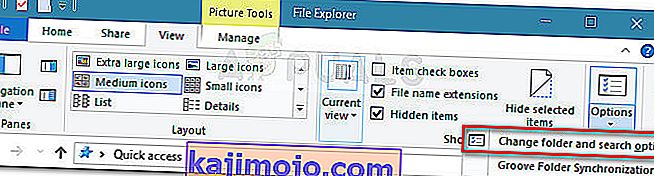
- Унутар Опције фасцикле идите на картицу Опште и уверите се да је омогућен Двоклик за отварање ставке (једним кликом за одабир) у оквиру Кликање ставки на следећи начин . Ако сте променили понашање, кликните на Примени да бисте сачували промене.
- Погледајте да ли је проблем решен једним кликом на фасциклу.
Ако ваш систем и даље двоструко кликне на сваки леви клик, наставите доле са следећим методом у наставку.
2. метод: Онемогућавање поставки управљања напајањем миша
Неки корисници су успели да реше овај одређени проблем онемогућавањем поставки управљања напајањем за сваки УСБ Роот Хуб уређај присутан у Девице Манагер-у.
Напомена: Имајте на уму да би ова промена подешавања могла утицати на остале периферне уређаје.
Ево кратког водича о коришћењу Управитеља уређаја за онемогућавање поставки управљања напајањем за сваки УСБ Роот Хуб уређај:
- Притисните тастер Виндовс + Р да бисте отворили оквир за покретање. Затим откуцајте „девмгмт.мсц“ и притисните Ентер да бисте отворили Девице Манагер. Кликните на Да на упиту УАЦ (Усер Аццоунт Цонтрол) ако се појави.

- Унутар Девице Манагер-а проширите падајући мени Универсал Сериал Бус Цонтроллерс.
- Затим кликните десним тастером миша на први УСБ Роот Хуб уређај и одаберите Пропертиес (Својства) .
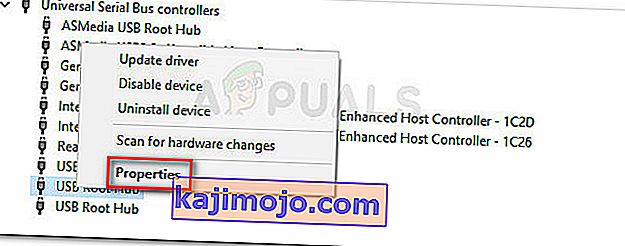
- У УСБ хуб Корен Пропертиес , идите на Повер Манагемент картици и поништите оквир у вези са Дозволите рачунару да искључите овај уређај ради уштеде енергије .
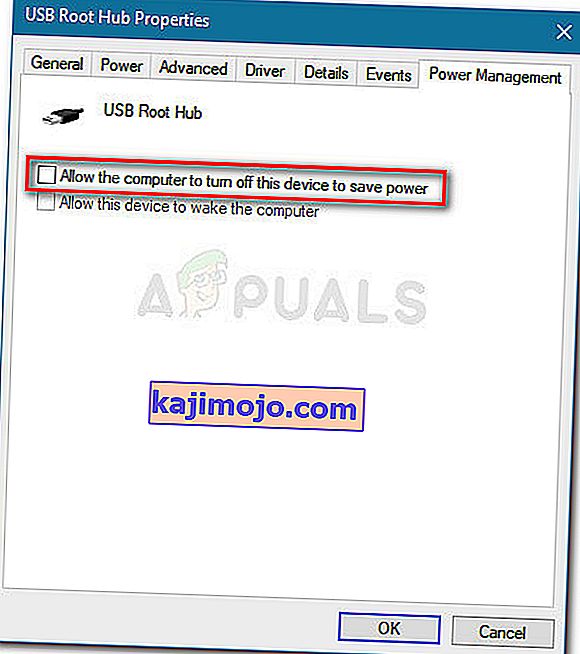
- Вратите се у Девице Манагер и поновите 3. и 4. корак са осталим уносима УСБ Роот Хуб уређаја.
- Притисните Ок да бисте сачували промене, а затим поново покрените уређај и погледајте да ли је проблем решен при следећем покретању.
3. метод: Деинсталирајте друге ставке миша компатибилне са ХИД-ом
Неки корисници који се боре са истим проблемом у оперативном систему Виндовс 10 успели су да реше проблем након што су открили да картица Мишеви и други показивачки уређаји у Девице Манагер-у има два различита уноса миша који су компатибилни са ХИД-ом. У њиховом случају, решење је било деинсталирање једног уноса и поновно покретање система.
Ево кратког водича како то учинити:
- Притисните тастер Виндовс + Р да бисте отворили нови оквир за покретање. Затим откуцајте „ девмгмт.мсц “ и притисните Ентер да бисте отворили Девице Манагер.

- Унутар Менаџера уређаја проширите картицу Мишеви и други показивачки уређаји .
- Ако откријете да имате два различита уноса миша са ХИД-компилацијом , кликните десним тастером миша на било који од њих и одаберите Унинсталл Девице .
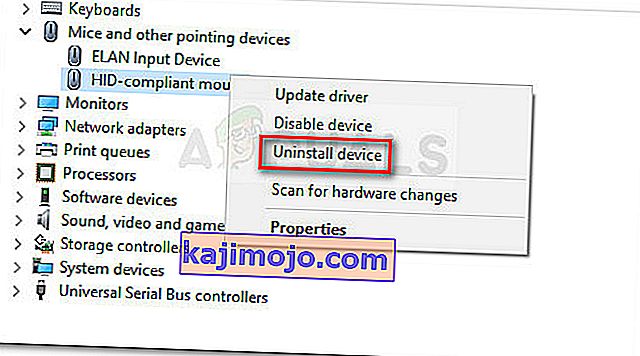
- Поново покрените рачунар и погледајте да ли је проблем решен при следећем покретању.
Ако се грешка и даље јавља, наставите доле са следећим методом у наставку.
4. метод: Коришћење МоусеФик (за Виндовс 8.1)
Ако се са овим проблемом сусрећете на рачунару са оперативним системом Виндовс 8.1, постоји један мали услужни програм који је раније помогао већини корисника да спрече двоструки клик миша при сваком левом клику. Ово може бити корисно ако двоструки клик узрокује хардвер миша или програм пријемника.
МоусеФик је програм отвореног кода који примењује глобалне куке миша које ће филтрирати сувишне кликове на основу прага. Овај програм је написан са намером Виндовс 8.1, тако да не постоји гаранција да ће радити за Виндовс 10.
Услужни програм можете преузети са ове везе ( овде ). Да бисте је користили, извуците архиву и ставите је у Ц: \ Програм Филес \ МоусеФик. Затим створите пречицу МоусеФик.еке и ставите је у фасциклу Стартуп ради лакшег приступа (опционално).
На крају, поново покрените рачунар и покрените Моусефик.еке при следећем покретању и проверите да ли ваш миш престаје да двоструко кликће .